Die Bibliothek ist ein Speicherort für Berichte, die Sie in Ipswitch Analytics anzeigen, exportieren und analysieren können.
Ein Bericht enthält tatsächliche Daten, die innerhalb eines bestimmten Zeitraums von mindestens einem MOVEit-Server erfasst wurden.
Die Liste der Berichte enthält nur Bibliotheksberichte, auf die Ihnen Zugriff gewährt wird. Administratoren und System-Administratoren können alle Berichte in der Bibliothek anzeigen, bearbeiten und löschen. Ein Ersteller, der Zugriff auf einen Bericht in der Bibliothek hat, kann die Eigenschaften (Zugriffsrechte, Name, Beschreibung) des Berichts bearbeiten und den Bericht aus der Bibliothek löschen.

Es gibt zwei Möglichkeiten, wie Berichte in die Bibliothek gelangen:
In der Bibliothek werden folgende Daten zu den einzelnen Berichten angezeigt. Klicken Sie auf einen Spaltenkopf, um die Berichte in aufsteigender oder absteigender Reihenfolge zu sortieren.
Berichtname |
Der Name des Berichts. |
Art |
Jeder Bericht hat einen Typ. Es gibt vier Arten von Berichten:
Wenn nur ein bestimmter Berichttyp angezeigt werden soll, können Sie oberhalb der Tabelle einen Typ aus dem Drop-down-Menü auswählen. |
Beschreibung |
Eine kurze Beschreibung des Berichts. |
Ersteller |
Der Benutzer, der die Vorlage erstellt hat. |
Erstellungszeitpunkt |
Das Datum und die Uhrzeit, zu der der Bericht erstellt wurde. |
Details |
Enthält Details zum Bericht.
|
Mit dem Suchfeld können Sie nach beliebigen Elementen in den Berichten suchen. Sie können ein Sternchen (*) als Platzhalter bei der Suche verwenden.
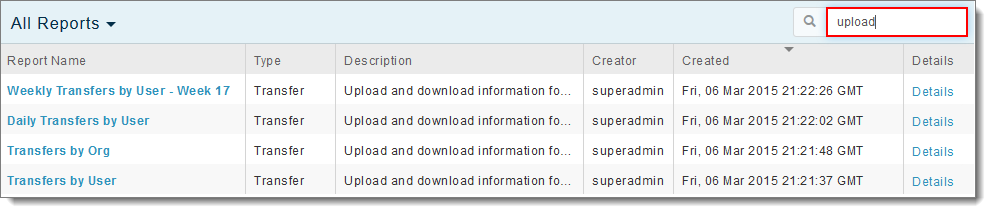
Hinweis: Die Suche nach Begriffen innerhalb von übertragenen Paketen/Dateien ist nicht möglich.
Tipp: Geben Sie bei der Suche nach Uhrzeiten 16.30 statt 16:30 ein.Ersteller (und höhere Rollen) können eine Berichtzeile auswählen und den Bericht mit Löschen löschen.
Klicken Sie auf den Namen eines Berichts, um den Bericht zu öffnen und seine Inhalte anzuzeigen.
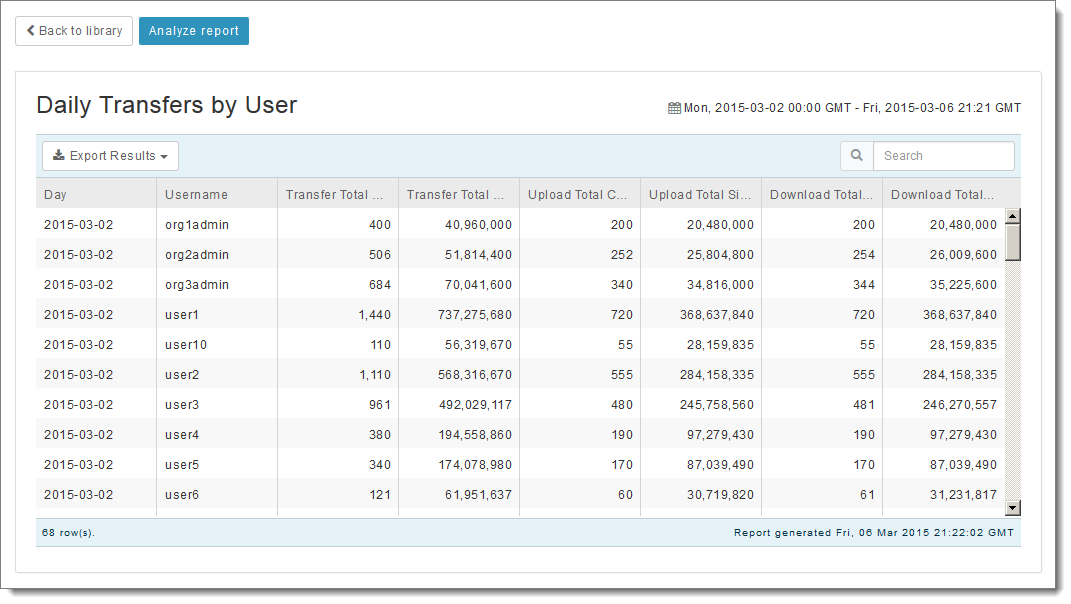
Der Zeitraum des Berichts wird oben rechts angezeigt. Alle Zeiten sind in Greenwich Mean Time (GMT) angegeben.
Klicken Sie auf Ergebnisse exportieren, um den Bericht als PDF- oder CSV-Datei zu speichern. Die Datei wird im Webbrowser heruntergeladen.
Ersteller (und höhere Rollen) können mit Bericht analysieren die Vorlage, auf der der Bericht basiert, im Vorlageneditor öffnen und dort nach Bedarf Felder hinzufügen oder löschen, die Spaltenreihenfolge ändern, den Bericht mit einer neuen Konfiguration erneut ausführen und die neue Konfiguration ggf. als neue Vorlage speichern.